Excel 如何消除重复值
在处理大量数据集时,在Excel电子表格中出现重复项是一种常见情况。重复值可能会导致数据分析出现错误,使排序复杂化,并干扰其他操作。幸运的是,Excel提供了一个有用的功能,称为“删除重复项”,可以轻松去除重复值并简化数据。本文将介绍如何使用Excel的删除重复工具来查找和消除重复项,为您的项目提供准确和整洁的数据。
通过仔细按照本步骤手册,您将能够发现单个列或多个列中的重复值。同时,您还将学会如何在保持原始数据完整性的同时消除重复值。无论您处理的是一个简单的姓名列表还是一个复杂的数据集,都可以通过消除重复值来提高数据分析的准确性和可靠性。让我们开始学习如何使用Excel的删除重复工具来去除重复的数字。
消除重复值
在这里,我们将使用删除重复项函数来完成任务。所以让我们看一个简单的过程,了解如何在Excel中消除重复值(删除重复项)。
步骤1
考虑一个Excel表格,其中有类似下图的重复值。
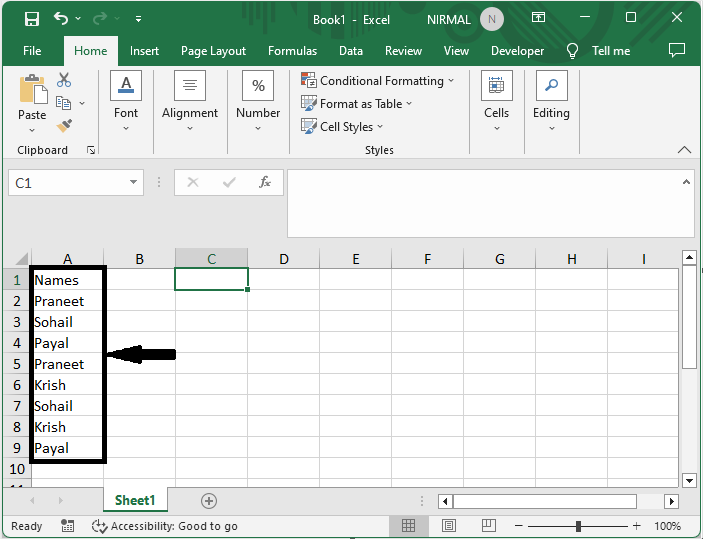
首先,选择单元格的范围,点击“数据”,然后点击“删除重复项”。
数据 > 删除重复项
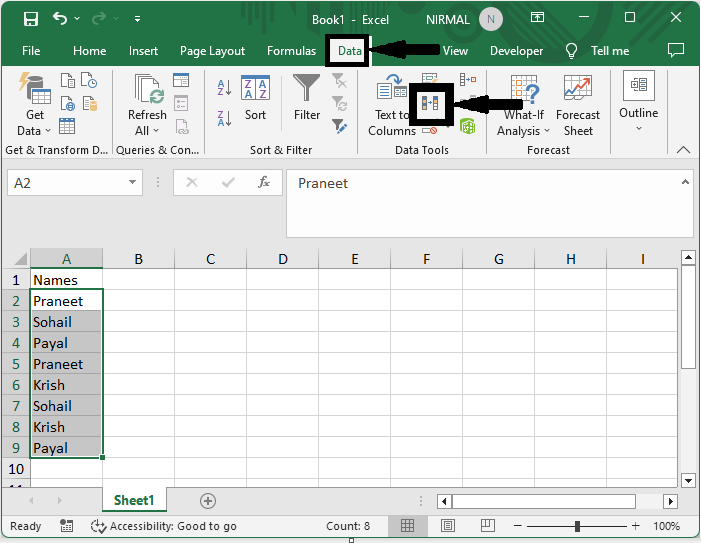
步骤2
然后选择您要从中删除重复项的列,并点击“确定”。
选择列 > 确定
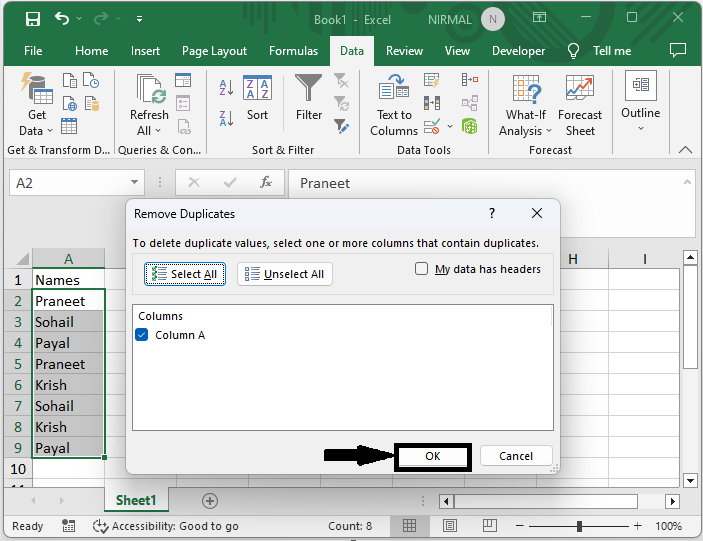
然后,您可以看到所选列中的重复项已被删除。这就是如何在Excel中消除重复值。
结论
在本教程中,我们使用了一个简单的示例来演示如何在Excel中消除重复值(删除重复项)以突出显示特定的数据集。
 极客笔记
极客笔记